Realme 11 Pro Plus harde reset helpt gebruikers bij het oplossen van problemen, vastlopen, bugs en traagheid, en bij het verwijderen van wachtwoord-, pin- en patroonvergrendelingsproblemen. Als u wilt weten hoe u Realme-apparaten hard kunt resetten, helpen de volgende instructies u om Realme 11 Pro Plus in de fabriek te resetten om alle gegevens te wissen en eenvoudig terug te keren naar de oorspronkelijke instellingen.
Zorg ervoor dat het terugzetten van de fabrieksinstellingen alle gegevens en instellingen op het apparaat wist. Het is dus erg belangrijk dat u een back-up maakt van uw belangrijke bestanden of informatie voordat u doorgaat met het terugzetten van de fabrieksinstellingen. De harde of fabrieksreset zorgt er echter voor dat de Lindahl Telefoon als nieuw, en ook de prestaties verbeteren. Laten we het proces starten:
Lees verder: Hoe Realme Narzo N53 te resetten (harde en fabrieksreset) - Wis alle gegevens
Realme 11 Pro Plus harde reset uitvoeren (herstelmodus)
- Schakel eerst uw Realme 11 Pro Plus-telefoon uit
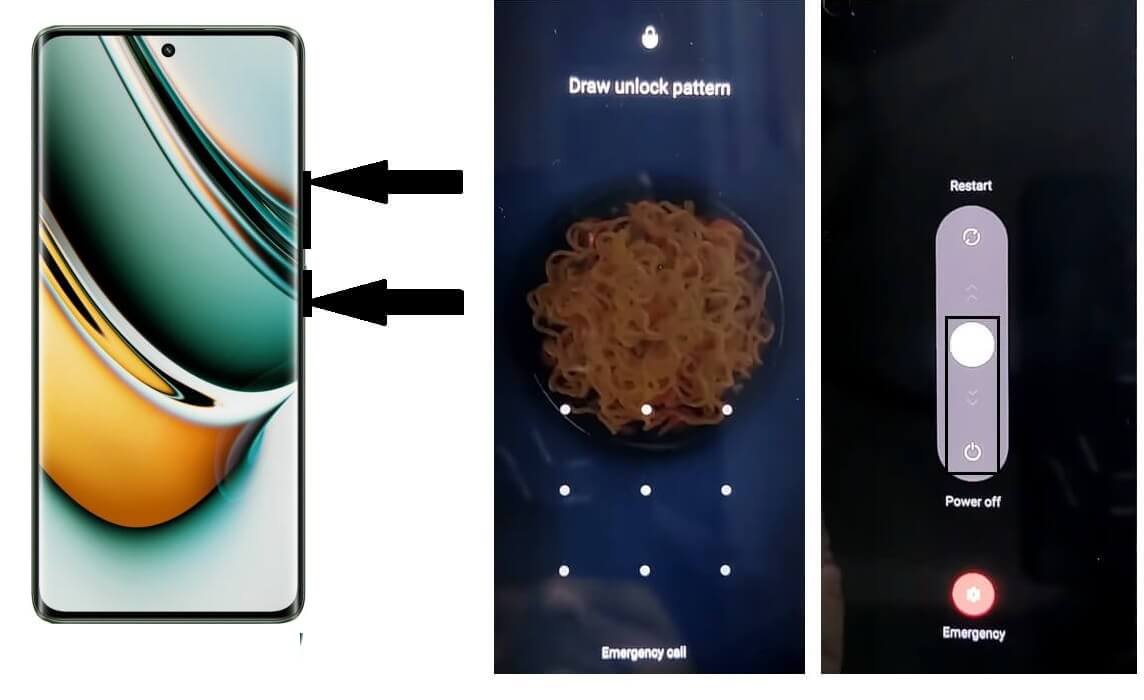
- Houd de toets Volume omhoog en aan/uit ingedrukt om het uitschakelscherm weer te geven
- Schakel vervolgens de telefoon uit
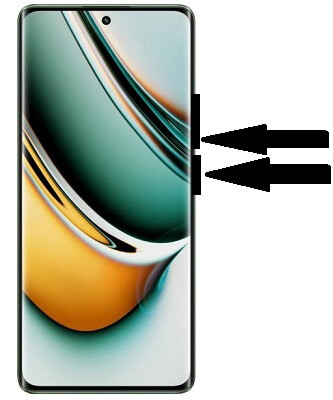
- Houd de toets "Volume omlaag" en de "Aan/uit-toets" ingedrukt totdat het Realme-logo verschijnt

- Laat vervolgens alle toetsen los
![Selecteer Engels naar Realme Android 13 Harde reset [Fabrieksreset]](https://bypassfrpfiles.com/wp-content/uploads/2023/01/Realme-Factory-Reset-4.jpg)
- Controleer nu of het apparaat opstart in de herstelmodus
- Tik op Engelse taal
![Selecteer Gegevens formatteren naar Realme Android 13 Harde reset [Factory Reset] (Realme 11 Pro Plus)](https://bypassfrpfiles.com/wp-content/uploads/2023/01/Realme-Factory-Reset-5.jpg)
- De herstelmodusopties verschijnen
- Tik nu op Gegevens formatteren

- Voer nu de verificatiecode in die op het scherm wordt weergegeven
- Bevestig de formaatgegevens door op "Formatteren" te tikken

- Nu zal het proces beginnen
- Wacht tot het klaar is
![Realme Android 13 harde reset [Fabrieksinstellingen] (Realme 11 Pro Plus)](https://bypassfrpfiles.com/wp-content/uploads/2023/01/Realme-Factory-Reset-8.jpg)
- Als u klaar bent, verschijnt het bericht "Gegevens geformatteerd". Tik daar op OK.
- Zodra u op Ok tikt, wordt het apparaat opnieuw opgestart
- Wacht tot het apparaat is ingeschakeld

- Stel alle initiële stappen in
- Dat is het.
- Je hebt met succes gegevens gewist en de fabrieksinstellingen hersteld Realme 11 Plus Phone.
Fabrieksinstellingen Realme 11 Pro Plus
- Ten eerste: Wake Up Realme 11 Pro Plus-scherm

- Open vervolgens de apparaatinstellingen

- Ga nu naar beneden en selecteer Systeeminstellingen
![Selecteer Back-up en reset naar fabrieksinstellingen Realme [Realme GT Neo 3T]](https://bypassfrpfiles.com/wp-content/uploads/2023/01/Realme-Factory-Reset-3-.jpg)
- Navigeer vervolgens naar Back-up en reset

- Selecteer Telefoon resetten

- Tik vervolgens op Wis alle gegevens => Bevestig Wis gegevens => Wis gegevens

- Het fabrieksresetproces begint

- Wacht 3-4 minuten
- Vervolgens start het apparaat automatisch op
- Stel alle eerste stappen in
- Dat is alles, u hebt de Realme 11 Pro Plus-telefoon met succes teruggezet naar de fabrieksinstellingen.
Reset Realme 11 Pro Plus met Google Vind mijn apparaat
Er is een andere optie die u kunt gebruiken om uw Realme-telefoon opnieuw in te stellen, namelijk door Google Find My Device te gebruiken. Met Find My Device kunt u op afstand uw gegevens wissen en de telefoon eenvoudig opnieuw instellen. De volgende procedure helpt u Realme 11 Pro Plus te resetten met Google Find My Device.
Let op: u moet uw Google-account-ID en wachtwoord gebruiken om de telefoon op afstand te resetten. Bovendien kunt u de gegevens niet herstellen.
- Ten eerste heb je een computer of een tweede telefoon nodig
- Open vervolgens de apparaatbrowser en open de Google Find My Device-website
- Log in met dezelfde Google ID en hetzelfde wachtwoord als gebruikt op de Gionee M30
- Nu kunt u daar de “3” verschillende opties zien
- Geluid afspelen, Apparaat beveiligen, Apparaat wissen

- Selecteer Wis apparaat =>> Wis alle gegevensmenu
- Klik op Wissen om te bevestigen
- Controleer vervolgens op uw Realme 11 Pro Plus-scherm of de procedure zal starten
- Wacht tot het klaar is
- Zodra u klaar bent, koppelt u de telefoon los en zet u deze aan.
- Dat is het.
Leesmij:
Fabrieksinstellingen is het herstelproces dat doorgaans wordt uitgevoerd om alle persoonlijke gegevens te verwijderen en het apparaat in de oorspronkelijke staat te herstellen. Het lost ook enkele kleine bugs, glitches en traagheidsproblemen op. Dus als u uw oude wilt verkopen Lindahl Telefoon of als u er een probleem mee ondervindt, raden we u ten zeerste aan om deze terug te zetten naar de fabrieksinstellingen.
Opmerking: Nadat u gegevens hebt geformatteerd vanuit de herstelmodus, moet u de eerder gebruikte Google-gegevens invoeren om de verificatie en het hergebruik van de telefoon over te slaan. Als u FRP wilt ontgrendelen, kunt u dit gebruiken FRP-bypass-tool or FRP Bypass Apps om je te ontgrendelen Realme FRP Telefoon vergrendelen.
Controleer ook: Realme Narzo N53 FRP Bypass (Android 13) Ontgrendel Google Lock Nieuwste beveiligingsupdate
